NVIDIA Grafik Kartı Sürücüsü Yükleme Problemleri ve Çözümü
https://www.enpedi.com/2011/06/whql-nvidia-27533-grafik-kart-surucusu.html
1 Haziran'da indirilmeye sunulan WHQL NVIDIA 275.33 Grafik Kartı Sürücüsü maalesef pek çok kullanıcıyı canından bezdirmiş durumda. Sürücü pek çok bilgisayarda ya "Uyumlu grafik donanımı bulunamadı" hatası veriyor yada yükleme başarısız oluyor. Bende 2-3 seferde zor yüklemiştim ama üstünde durmadım ta ki bu konuda onlarca şikayet alıncaya kadar. Nvidia bu konuda hiçbirşey yokmuş gibi davransa da (Gerçi Nvidia resmi blogunda geliştiricilerden biri sürücünün bazı kartları tanımadığını bir sonraki sürümü beklemelerini söylemiş bir yorumda) pek çok insan çözüm bekliyor. Bu yazıda 2 çözüm vereceğim biri yüklemenin başarısız olduğu durumlarda uygulamanız için diğeri ise "Uyumlu grafik donanımı bulunamadı" hatasını aldığınız durumlar için. Çözümlerin doğru uygulamanız durumunda işe yarayacağını umuyorum ama işe yaramazsa da atla deve değil, 2 tıklama ile fareniz de eskimez denemiş olursunuz :)
Altta yapacağımız işlemler biraz karışık gibi görünebilir ama gözünüzün korkmasına gerek yok. Aslında yapacağımız şey çok basit: Nvidia sürücüsü kurulumdan önce sizin ekran kartınızın kimliğini kendi arşivindeki (.inf dosyası) kimliklerle karşılaştırıyor. Eğer sizin kartınızın kimliği bu .inf dosyasında yoksa "Uyumlu donanım bulunumadı kardeşim git işine" deyip mızıklanıyor. Bunun amacı kullanıcının yanlış sürücü yüklemesini engellemek. Ama bazen Nvidia (Biraz da Notebookları kendi sorumluluğunda görmediğinden) bu inf dosyalarına gereken özeni göstermiyor ve ekran kartımız uyumlu olduğu halde uyumsuz gibi görünüyor. Bizde bilgisayarımızın üreticisinin bize sağladığı sürücünün inf dosyasından ekran kartımıza ait girişleri bulup bunları Nvidia sürücüsünün inf dosyasına ekliyoruz. Hepsi bu!
13-Değişiklikleri kaydedin.
14- Yüklü sürücüyü kaldırın ve gerekirse kaldırdıktan sonra Driversweeper ile artıkları temizleyin ve Setup dosyasına çift tıklayarak veya aygıt yöneticisinden göstererek yükleyin.
1-Önce buradan bir güncelleme yüklemeniz gerekiyor. (Microsoft resmi güncellemesi) 32 Bit, 64 Bit
2- Güncellemeyi yükledikten sonra Başlat Menüsü arama satırına regedit yazın ve Enter'a basın.
3- Kayıt defterinde HKEY_LOCAL_MACHINE\SYSTEM\CurrentControlSet\Control\Session Manager yolunu takip edin ve Session Manager anahtarına sağ tıklayarak Yeni/Dword değeri deyin.
4- Bu anahtara CWDIllegalInDllSearch ismini verdikten sonra oluşturduğunuz CWDIllegalInDllSearch anahtarına çift tıklayın ve FFFFFFFF değerini verin.
5- Kayıt defterini kapatarak yukarıdaki 14. adımı uygulayın.
6- Eğer başarısız olursanız aynı anahtara bu sefer FFFFFF değerinin yerine 1 değerini verin ve 14. adımı tekrar uygulayın.
7- Sürücüyü yüklemekte başarılı olsanız da olmasanız da işiniz bittikten sonra bu anahtarın değerini 0 (Sıfır) olarak değiştirin ve öyle bırakın.
Olumlu veya olumsuz geri dönüş yaparsanız sevinirim.
En güncel sürücüyü
buradan arayabilirsiniz; Seçenekleri seçip Search butonuna bastıktan sonra tarayıcınız açılır pencereyi engellerse, açılır pencereye izin verdikten sonra Search butonuna tekrar basın. |
Eğer "Uyumlu donanım bulunamadı"
hatası alıyorsanız;
Hazırlık...
1- Sorun yaşadığınız Resmi Nvidia sürücüsünü ve bilgisayarınızın üreticisinin sunduğu ekran kartı sürücüsünü edinin ve ikisini de Winrar yada benzeri bir araçla ayrı klasörlere ayıklayın. Karışmaması içinde klasörlere belirleyici isimler verin. |
Altta yapacağımız işlemler biraz karışık gibi görünebilir ama gözünüzün korkmasına gerek yok. Aslında yapacağımız şey çok basit: Nvidia sürücüsü kurulumdan önce sizin ekran kartınızın kimliğini kendi arşivindeki (.inf dosyası) kimliklerle karşılaştırıyor. Eğer sizin kartınızın kimliği bu .inf dosyasında yoksa "Uyumlu donanım bulunumadı kardeşim git işine" deyip mızıklanıyor. Bunun amacı kullanıcının yanlış sürücü yüklemesini engellemek. Ama bazen Nvidia (Biraz da Notebookları kendi sorumluluğunda görmediğinden) bu inf dosyalarına gereken özeni göstermiyor ve ekran kartımız uyumlu olduğu halde uyumsuz gibi görünüyor. Bizde bilgisayarımızın üreticisinin bize sağladığı sürücünün inf dosyasından ekran kartımıza ait girişleri bulup bunları Nvidia sürücüsünün inf dosyasına ekliyoruz. Hepsi bu!
1- Bilgisayar'a sağ tıklayın ve Yönet deyin.
2- Açılan Bilgisayar Yönetimi'nde Aygıt Yöneticisi'ni seçin.
3- Aygıt Yöneticisi'nde Görüntü Bağdaştırıcıları sekmesinin altında Nvidia ekran kartınızı bulun ve çift tıklayın.
4- Açılan pencerede Ayrıntılar sekmesini açtıktan sonra açılır menüden Donanım kimlikleri'ni bulup seçin. Daha sonra genelde 2. sırada bulunan kimlik numarasını (Başka sırada da olabilir, sonunda &REV XX eki olmayan en uzun anahtar olmalı) sağ tıklayarak kopyalayın ve sağlam bir yere yapıştırın ileride lazım olacak.
Burada ufak bir açıklama yapayım: Benim ekran kartım yükleme sırasında hata veren bir kimliğe sahip değil. Bu yüzden bundan sonra örnek olması açısından, sorunlu olduğunu bildiğim K53Sv modelinde bulunan 540M ekran kartına ait bir kimlik numarasını kullanacağım: PCI\VEN_10DE&DEV_0DF4&SUBSYS_15F21043 Ayrıca olayı K53 ekseninde anlattığım için Asus ve K53 yerine siz kendi marka ve modelinizi uyarlayın.
Ancak şunu belirteyim, bu kimlik aynı marka aynı model ve aynı ekran kartına sahip olsanız dahi farklı olabilir. Zaten bu yüzden aynı marka ve modele sahip notebookların bazıları problem yaşarken bazıları yaşamıyor.
5- Asus'un orjinal sürücüsünün bulunduğu klasörde Display.Driver klasörünü açın. Bu klasörün içindeki .inf formatındaki dosyalar bize lazım olan dosyalar. Bunlar nvaa, nvac, nvam, nvao veya nvar isimlerine sahip olabilirlerse de genelde bir tanesi bulunur. Eğer birden fazla varsa teker teker Notepad ile açın ve Ctrl+F tuş kombinasyonunu kullanarak açabileceğiniz arama fonksiyonunu kullanarak 1-4 adımlarında bulduğunuz kimlik numarasını (PCI\VEN_10DE&DEV_0DF4&SUBSYS_15F21043) aratın. Sadece bir tanesinde olur. Doğru .inf dosyasını bulduğunuzda 6. adıma geçin.
Benim kullandığım K53Sv için sunulan Asus sürücüsünde bu dosyanın adı NVAM.INF Bundan sonra bu örnek üzerinden devam edeceğim. Siz kendinize uyarlayın
6- Şimdi Nvidia sürücüsününde aynı lokasyona gidin ve 5. adımda bulduğunuz dosya ile aynı ismi taşıyan .inf dosyasını bulun ve aynı şekilde Notepad ile açın. (Benim için nvam.inf)
7- Şimdi nvam.inf dosyalarını (Asus'un ve Nvidia'nın) açtığınız Notepad'leri ekranda yanyana getirin.
8- Asus sürücüsünün nvam.inf dosyasını açtığınız Notepad'de Ctrl+F tuşunu kullanarak ekran kartınızın kimlik numarasını aratın. (Genelde 1'den fazla bulunur ama tek girdi bulma htimalinizde var) Ben tek bir sonuç buluyorum:
9- Bulduğunuz her sonuç bir kümeye ait. Bunu bulmak için -Notepad içinde- bulduğunuz sonuçtan yukarı doğru yavaşça hareket edin. Yukarıda ait olduğu kümeyi bulacaksınız. Ben [NVIDIA_SetA_Devices.NTamd64.6.1] başlığına ulaşıyorum.
10- 9. adımda bulduğum [NVIDIA_SetA_Devices.NTamd64.6.1] başlığını kopyalıyorum ve soldaki Nvidia'nın .inf dosyasını açtığım Notepad'de aratıyorum. Ardından 8. adımda Asus sürücüsünde bulduğum %NVIDIA_DEV.0DF4.03% = Section085, PCI\VEN_10DE&DEV_0DF4&SUBSYS_15F21043
girdisini kopyalayıp Nvidia sürücüsündeki [NVIDIA_SetA_Devices.NTamd64.6.1] başlığının altındaki her hangi bir satıra yapıştırıyorum.
girdisini kopyalayıp Nvidia sürücüsündeki [NVIDIA_SetA_Devices.NTamd64.6.1] başlığının altındaki her hangi bir satıra yapıştırıyorum.
9-10 adımlarını -eğer birden fazla sonuç bulduysanız- bulduğunuz her sonuç için tekrar edin.
11- Şimdi 8. adımda bulduğumuz
%NVIDIA_DEV.0DF4.03% = Section085, PCI\VEN_10DE&DEV_0DF4&SUBSYS_15F21043
satırındaki % işaretleri arasındaki bölümü (NVIDIA_DEV.0DF4.03) kopyalayıp Asus sürücüsünün .inf dosyasında aratıyorum (Birden çok sonuç çıkacak ekran kartınızın isminin bulunduğu satırı bulun) ve bulduğum sonucu (Tüm satır) kopyalayarak Nvidia sürücüsüne yapıştırıyorum. (Sonlarda) Dikkat etmeniz gereken Nvidia sürücüsünde yapıştırdığınız yerin Asus sürücüsündeki ile aynı yer olması. 540M kullanıyorsanız gidip 425M satırlarının arasına yapıştırmayın.
satırındaki % işaretleri arasındaki bölümü (NVIDIA_DEV.0DF4.03) kopyalayıp Asus sürücüsünün .inf dosyasında aratıyorum (Birden çok sonuç çıkacak ekran kartınızın isminin bulunduğu satırı bulun) ve bulduğum sonucu (Tüm satır) kopyalayarak Nvidia sürücüsüne yapıştırıyorum. (Sonlarda) Dikkat etmeniz gereken Nvidia sürücüsünde yapıştırdığınız yerin Asus sürücüsündeki ile aynı yer olması. 540M kullanıyorsanız gidip 425M satırlarının arasına yapıştırmayın.
12- Son olarak hem Nvidia hende Asus inf dosyalarının en başına gidin ve CatalogFile = satırını kontrol edin. Eğer bu satırdaki veri farklı ise Asus sürücüsündeki CatalogFile = satırını kopyalayıp Nvidia sürücüsündeki CatalogFile = satırındaki verinin üzerine yazın. Yani Nvidia sürücüsündeki bu satırın Asus sürücüsündeki satır ile aynı olmasını sağlayın.
13-Değişiklikleri kaydedin.
14- Yüklü sürücüyü kaldırın ve gerekirse kaldırdıktan sonra Driversweeper ile artıkları temizleyin ve Setup dosyasına çift tıklayarak veya aygıt yöneticisinden göstererek yükleyin.
Eğer "Yükleme başarısız oldu"
hatası alıyorsanız;
1-Önce buradan bir güncelleme yüklemeniz gerekiyor. (Microsoft resmi güncellemesi) 32 Bit, 64 Bit
2- Güncellemeyi yükledikten sonra Başlat Menüsü arama satırına regedit yazın ve Enter'a basın.
3- Kayıt defterinde HKEY_LOCAL_MACHINE\SYSTEM\CurrentControlSet\Control\Session Manager yolunu takip edin ve Session Manager anahtarına sağ tıklayarak Yeni/Dword değeri deyin.
4- Bu anahtara CWDIllegalInDllSearch ismini verdikten sonra oluşturduğunuz CWDIllegalInDllSearch anahtarına çift tıklayın ve FFFFFFFF değerini verin.
5- Kayıt defterini kapatarak yukarıdaki 14. adımı uygulayın.
6- Eğer başarısız olursanız aynı anahtara bu sefer FFFFFF değerinin yerine 1 değerini verin ve 14. adımı tekrar uygulayın.
7- Sürücüyü yüklemekte başarılı olsanız da olmasanız da işiniz bittikten sonra bu anahtarın değerini 0 (Sıfır) olarak değiştirin ve öyle bırakın.
Eğer başarısız olursanız;
- 500 serisi kullanıcıları, 270.61 sürümünü yada üreticinizin sunduğu sürücüyü yükleyin ve bir sonraki Nvidia sürücüsünü bekleyin.
- 400 ve altındaki serilerin kullanıcıları, 267.76 veya 270.61 sürümüne geri dönün. (Linkler 64 Bit içindir)
Olumlu veya olumsuz geri dönüş yaparsanız sevinirim.
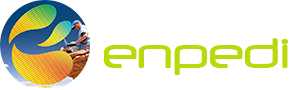


























%2B190.png)